文章詳情頁
Win10怎么看內存條頻率
瀏覽:10日期:2023-02-14 18:24:37
在win10系統中,內存條可以用于存儲電腦中的數據,增大電腦的存儲容量,同時還能提高電腦的運行速度,讓電腦能夠同時運行多個程序,其中運行的速度由內存條的頻率決定,頻率越高,則運行的速度就越快,反之。那么我們怎么知道內存條的頻率為多少呢,其實我們只需要使用命令提示符查詢即可,但是介于很多朋友還不知道如何查看內存條的頻率,所以今天小編就來為大家介紹一下如何在電腦上查看內存條的頻率,一起來看看吧!
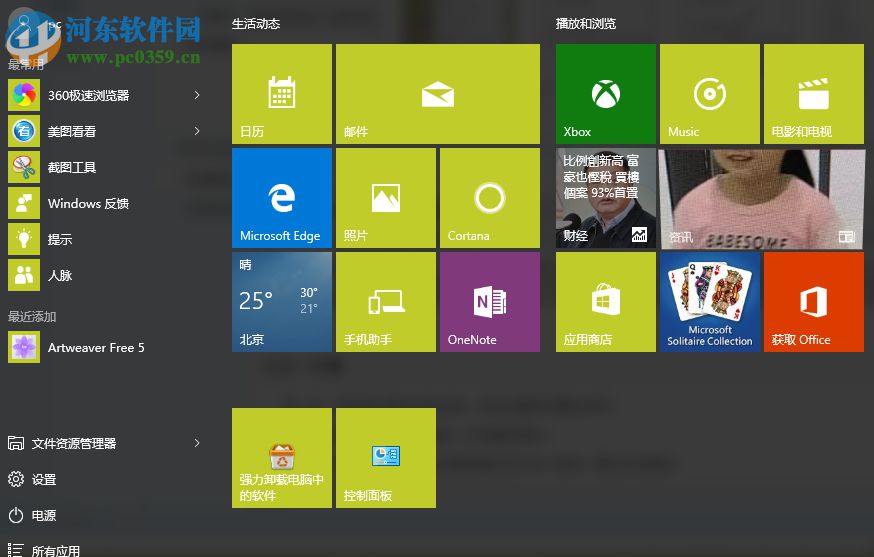
第一步:首先打開電腦,然后按下鍵盤上的win + X。大家可以將這個快捷方式記住,經常用電腦的朋友可以省去很多麻煩。
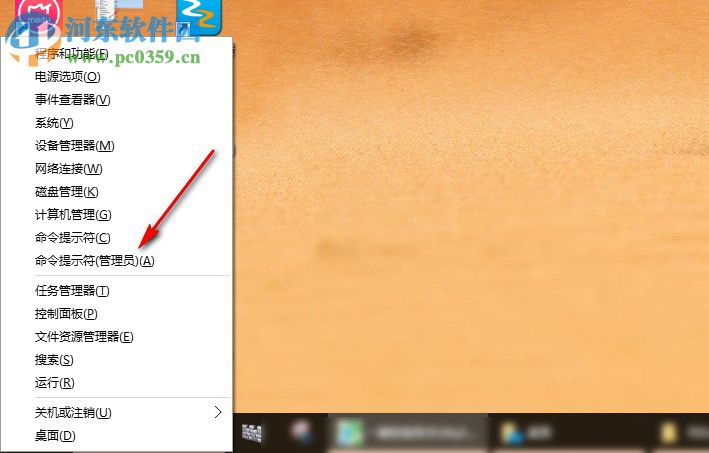
或者大家可以按下win+R,然后輸入cmd,然后回車,這個方法也是可以。該運行工具可以快速運行電腦中很多小程序,非常的方便。
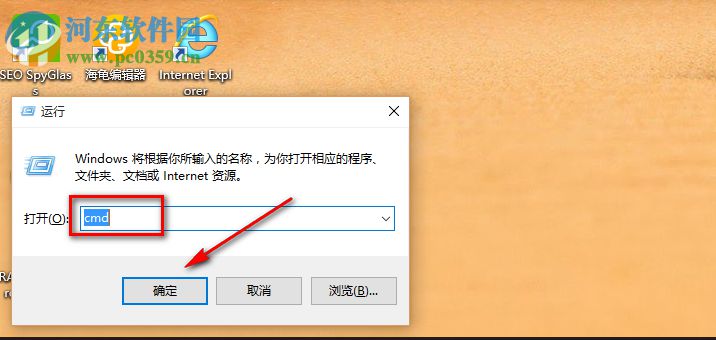
或者大家也可以在開始菜單中找到這個命令提示符工具。
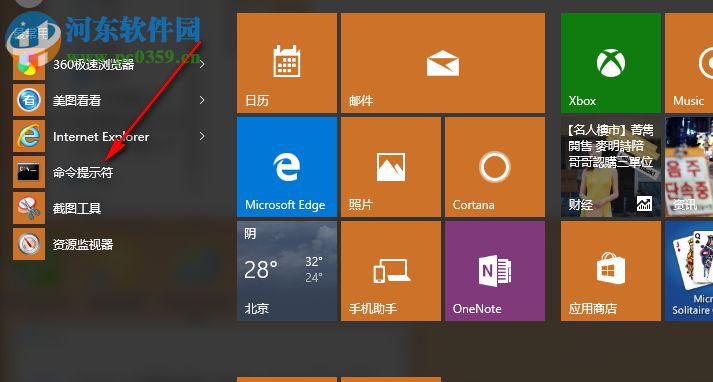
第二步:進入管理器后,找到命令提示符(管理員)并單擊。這里我們以第一種方法為例子來講解,使用快捷方式更簡便。
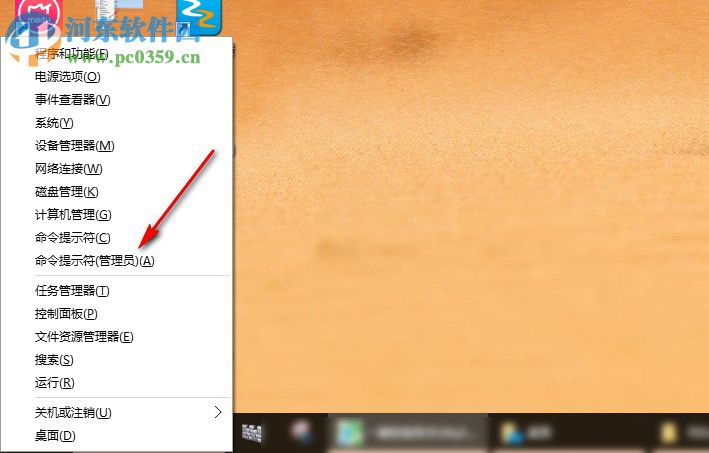
第三步:進入命令提示符(管理員)后,輸入wmic memorychip指令,然后回車。
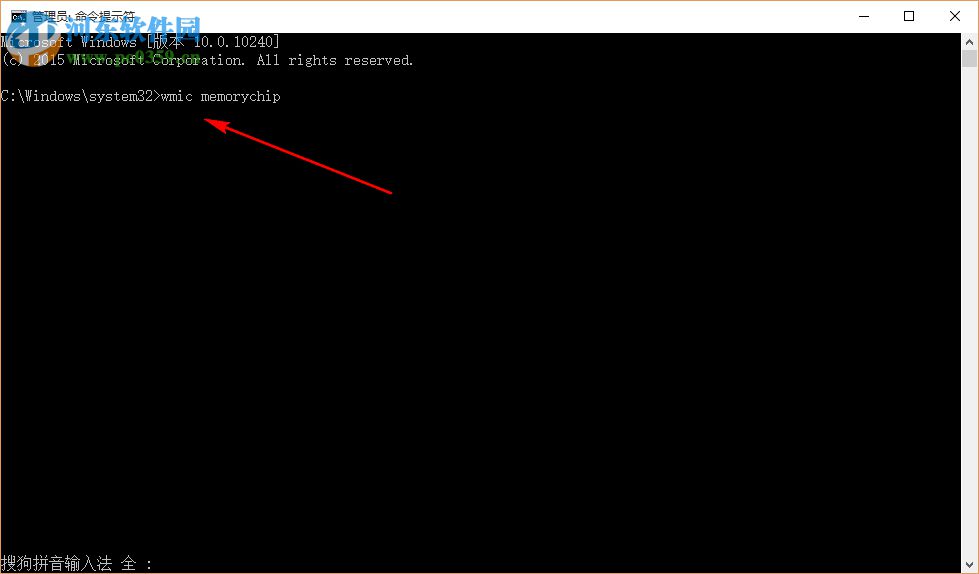
第四步:執行之后,我們便可以找到內存條運行的速率,這里我們可以看到該內存條的運行速度為1600。
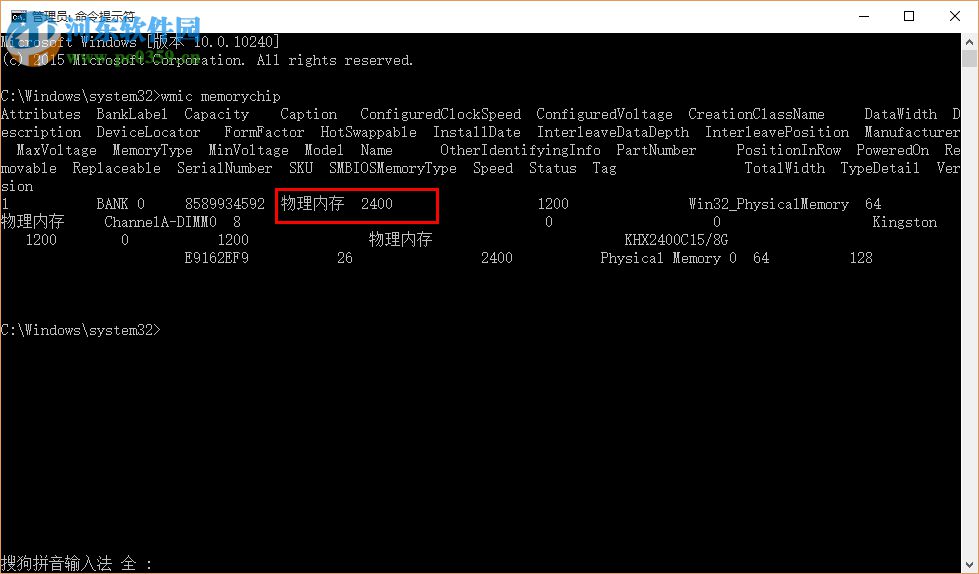
大家可以將這個指令記住,在以后查詢時都可以用到。如果大家是游戲的話,建議大家還是買頻率更高的內存條,游戲時不會卡頓,以上是電腦上查看內存條的頻率的方法的全部內容,希望對大家有幫助。
相關文章:
1. rsync結合 inotfiy 實現實時備份的問題2. Win11桌面快捷方式不見了怎么辦?Win11桌面快捷方式消失解決方法3. Win11如何設置定時關機?Win11簡單設置定時關機方法4. macOS Ventura 13.3 正式版發布: 增加了重復照片檢測功能等功能5. 統信UOS兼容轉安卓App 像使用手機一樣使用電腦6. YunDetectService.exe是什么進程?YunDetectService.exe禁止使用的方法7. Windows11升級可能會加密硬盤 注意!這個按鈕不要碰!8. 統信uos系統怎么選擇打印機驅動? uos打印機驅動的兩種選擇方法9. Mac版steam錯誤代碼118怎么解決?Mac版steam錯誤代碼118解決教程10. Fedora系統外觀怎么設置? Fedora Linux外觀主題設置技巧
排行榜

 網公網安備
網公網安備